2023-07-20 348
相信有的伙伴使用arcgis还不晓得创建要素的相关操作,所以下面就分享了arcgis创建要素的操作教程,有需要的朋友一起来看看吧!
第一步:在“开始”目录中找到安装好的arcgis软件下面的子平台“ArcMap”
第二步:单击鼠标左键,打开ArcMap进入下面界面
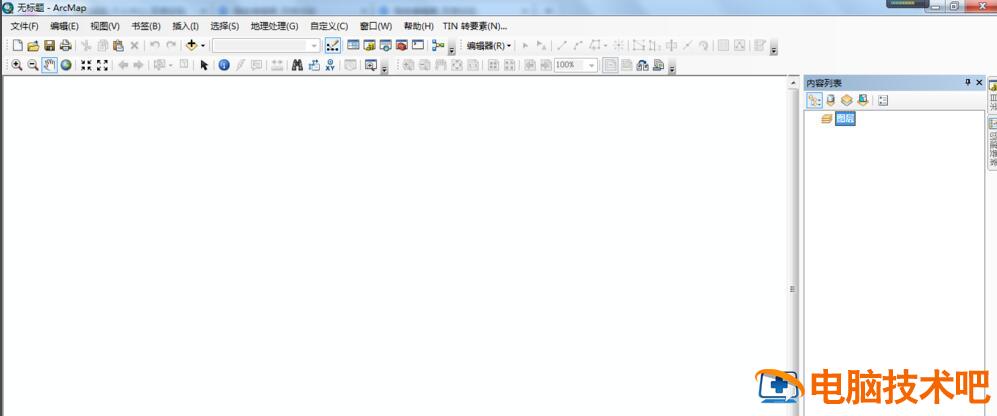
第三步:点击“目录”图标,调出目录窗口
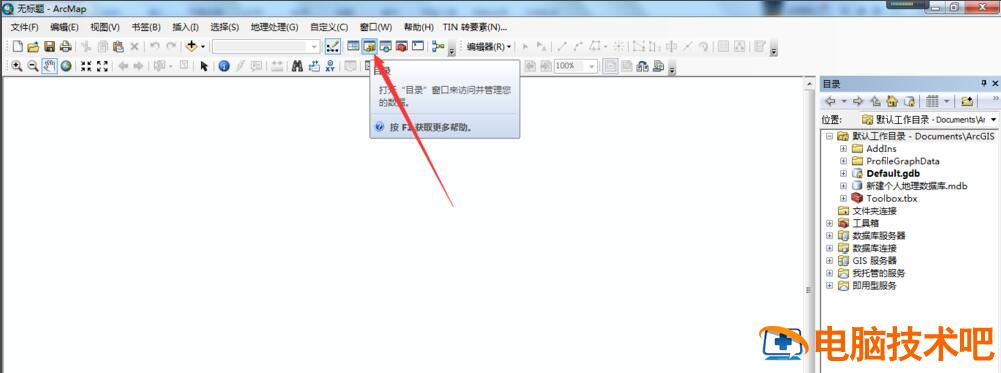
第四步:点击目录窗口中的文件夹连接图标,连接自己将用于存放数据的文件夹
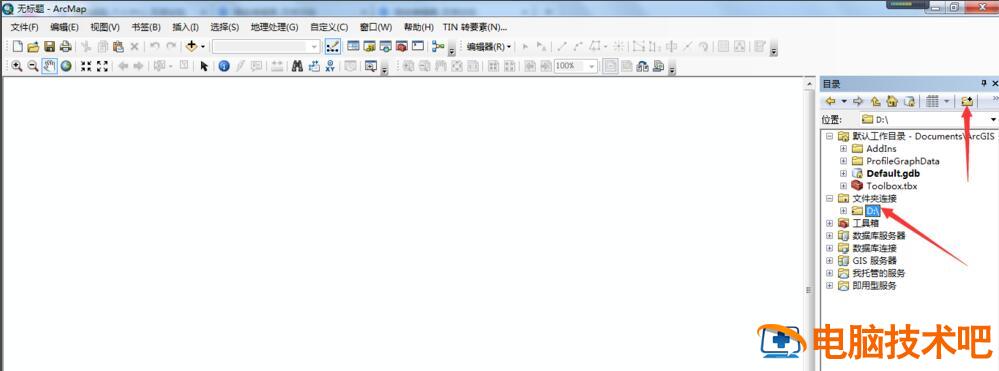
第五步:点击连接到的文件夹前面的加号,选择一个子文件夹(这里是“练习”),点击鼠标右键,依次选择“新建-个人地理数据库”
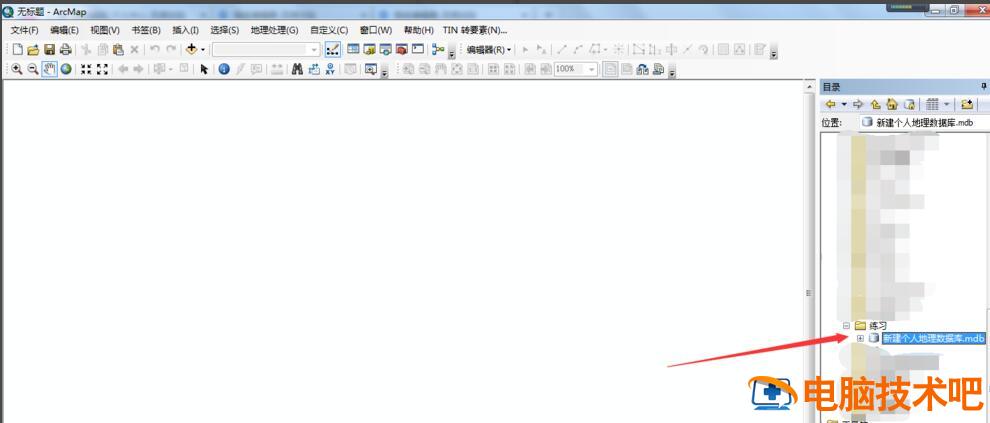
第六步:在新建的个人地理数据库上面点击鼠标右键,选择“新建-要素类”
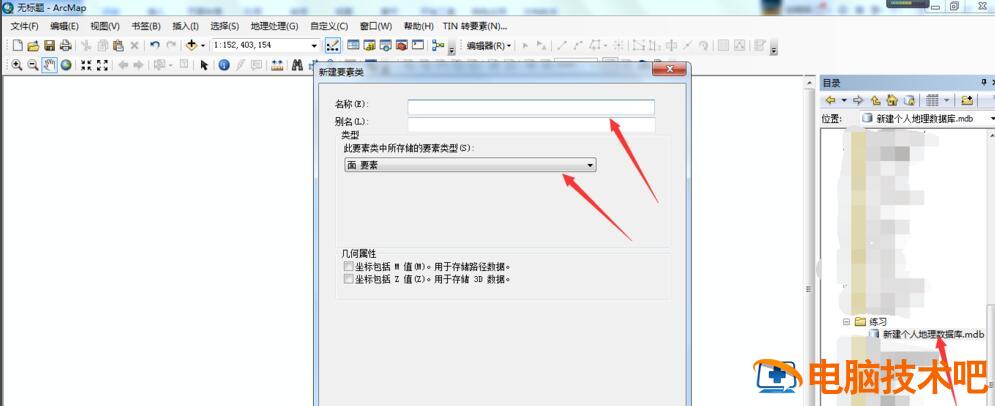
第七步:输入要创建的要素类的名字以及类型(比如点、线、面等)即可
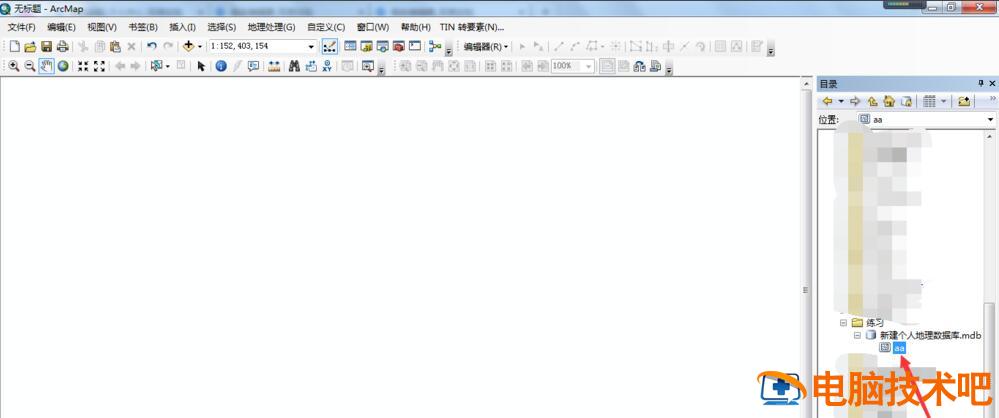
上文就讲解了arcgis创建要素的具体操作过程,希望有需要的朋友都来学习哦。
原文链接:https://000nw.com/19163.html
=========================================
https://000nw.com/ 为 “电脑技术吧” 唯一官方服务平台,请勿相信其他任何渠道。
系统教程 2023-07-23
电脑技术 2023-07-23
应用技巧 2023-07-23
系统教程 2023-07-23
软件办公 2023-07-11
系统教程 2023-07-23
软件办公 2023-07-11
软件办公 2023-07-12
软件办公 2023-07-12
软件办公 2023-07-12
扫码二维码
获取最新动态
